Zaktualizowany 2024 kwietnia: Przestań otrzymywać komunikaty o błędach i spowolnij swój system dzięki naszemu narzędziu do optymalizacji. Pobierz teraz na pod tym linkiem
- Pobierz i zainstaluj narzędzie do naprawy tutaj.
- Pozwól mu przeskanować twój komputer.
- Narzędzie będzie wtedy napraw swój komputer.
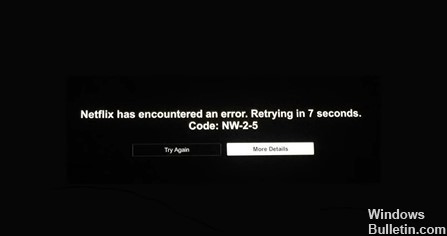
Kod błędu Netflix NW-2-5 wskazuje na problem z połączeniem sieciowym. Oznacza to, że Twoje urządzenie nie może uzyskać dostępu do usługi Netflix. Jest to stosunkowo powszechny problem Netflix, który jest trudny do zidentyfikowania i rozwiązania. Oznacza to, że Twoje urządzenie nie jest połączone z Internetem lub coś uniemożliwia mu połączenie z Netflix.
Co powoduje błąd Netflix NW-2-5?

- Problem z Twoim urządzeniem.
- Niska prędkość połączenia internetowego.
- Zakłócenia w Twojej sieci Wi-Fi.
Jak naprawić błąd Netflix NW-2-5?
Aktualizacja z kwietnia 2024 r.:
Za pomocą tego narzędzia możesz teraz zapobiegać problemom z komputerem, na przykład chroniąc przed utratą plików i złośliwym oprogramowaniem. Dodatkowo jest to świetny sposób na optymalizację komputera pod kątem maksymalnej wydajności. Program z łatwością naprawia typowe błędy, które mogą wystąpić w systemach Windows - nie ma potrzeby wielogodzinnego rozwiązywania problemów, gdy masz idealne rozwiązanie na wyciągnięcie ręki:
- Krok 1: Pobierz narzędzie do naprawy i optymalizacji komputera (Windows 10, 8, 7, XP, Vista - Microsoft Gold Certified).
- Krok 2: kliknij „Rozpocznij skanowanie”, Aby znaleźć problemy z rejestrem Windows, które mogą powodować problemy z komputerem.
- Krok 3: kliknij „Naprawić wszystko”, Aby rozwiązać wszystkie problemy.
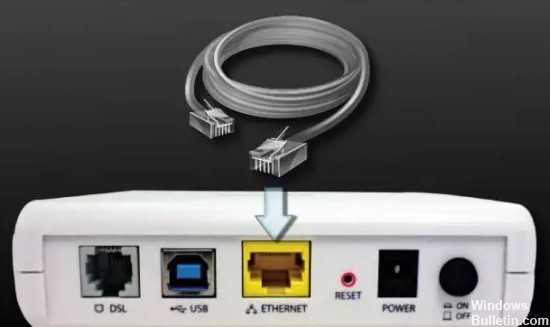
Uruchom ponownie router
- Wyłącz urządzenie, którego używasz.
- Podłącz urządzenie bezpośrednio do modemu za pomocą kabla Ethernet.
- Odłącz modem na co najmniej 30 sekund i podłącz go ponownie.
- Włącz urządzenie i spróbuj ponownie uzyskać dostęp do serwisu Netflix.
Sprawdź, czy możesz połączyć się z Internetem
- Skontaktuj się z administratorem sieci, aby upewnić się, że Netflix nie jest celowo blokowany.
- Jeśli korzystasz z mobilnej sieci danych lub internetu satelitarnego, wypróbuj inną sieć, ponieważ wspomniane sieci mają wolniejsze prędkości połączenia niż internet kablowy lub DSL.
- Sprawdź połączenie internetowe w swoim urządzeniu za pomocą narzędzia do sprawdzania połączenia internetowego/szybkości.
- Zrestartuj urządzenie.
- Uruchom ponownie sieć domową.
Uruchom ponownie Smart TV
- Najpierw wyłącz telewizor za pomocą pilota, a następnie natychmiast odłącz go od gniazdka elektrycznego.
- Poczekaj co najmniej minutę.
- Naciśnij i przytrzymaj przycisk zasilania telewizora przez około 5 sekund, a następnie zwolnij go.
- Przejdź do aplikacji Netflix i sprawdź, czy metoda zadziałała.
Porada eksperta: To narzędzie naprawcze skanuje repozytoria i zastępuje uszkodzone lub brakujące pliki, jeśli żadna z tych metod nie zadziałała. Działa dobrze w większości przypadków, gdy problem jest spowodowany uszkodzeniem systemu. To narzędzie zoptymalizuje również Twój system, aby zmaksymalizować wydajność. Można go pobrać przez Kliknięcie tutaj
Często Zadawane Pytania
Dlaczego otrzymuję kod błędu w serwisie Netflix?
Zwykle oznacza to, że problem z połączeniem sieciowym uniemożliwia urządzeniu komunikację z serwisem Netflix.
Co powoduje błąd Netflix NW-2-5?
- Niska prędkość połączenia internetowego.
- Problem z Twoim urządzeniem.
- Zakłócenia w sieci Wi-Fi.
Jak naprawić błąd Netflix NW-2-5?
- Omiń router.
- Sprawdź swoje łącze internetowe.
- Uruchom ponownie Smart TV.


